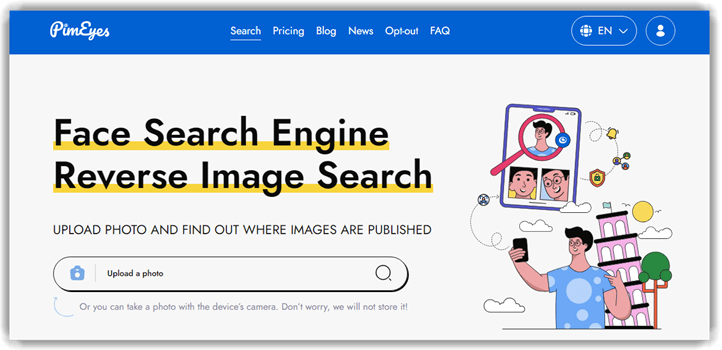Facebook RevCăutare de imagini: 5 metode de a găsi fotografii
RevCăutarea erse de imagini pe Facebook este o tehnică valoroasă pentru găsirea de informații despre imaginile postate pe platformă. Fie că încerci autentificați un profil Facebook sau verificați sursa imaginilor Facebook, instrumentele de căutare inversă a imaginilor pot fi de mare ajutor.
Acest proces implică utilizarea unei imagini pentru a căuta imagini similare, imagini identice sau imagini cu anumite asemănări. RevUtilizarea unei imagini este un substitut pentru utilizarea interogărilor bazate pe text.
De la verificarea autenticității postărilor Facebook, găsirea de imagini Facebook care apar în altă parte pe web și verificarea unei imagini pe mai multe profiluri, motivele pot fi diverse.
RevCăutarea de imagini pe Facebook este o metodă eficientă de autentificare, de a găsi originile sau de a descoperi imagini similare. Diverse instrumente precum Social Catfish și instrumentele terțe vă ajută să găsiți imagini similare sau identice.
De asemenea, puteți utiliza ID-ul cu fotografie Facebook, Google și Bing pentru a ușura procesul. Cu toate acestea, respectul este esențial în legile privind confidențialitatea și drepturile de autor atunci când utilizați imagini de pe Facebook ale altor persoane.
Iată câteva dintre cele mai bune metode pe care le recomand pentru a efectua o căutare de imagini Facebook pe baza recenziei mele.
Metoda 1: Cum se face a Reverse Căutare de imagini pe Facebook folosind Social Catfish
Am explorat Social Catfish, un serviciu online pentru verificarea identității și căutarea inversă a imaginilor. Ajută utilizatorii să verifice identitățile persoanelor pe care le întâlnesc online, ceea ce este excelent pentru a se proteja împotriva pescuitului.
În timp ce mulți oameni folosesc serviciul pentru întâlniri online, acesta efectuează și căutarea inversă a imaginilor Facebook pentru a-i ajuta să găsească o rudă, un fost coleg sau pe cineva cunoscut de ei.
Caracteristici:
- Motor de căutare versatil: Social Catfish nu se limitează doar la Facebook. În timpul utilizării acestui instrument, am observat că a căutat cu ușurință pe internet imagini similare sau instanțe ale unei anumite imagini.
- Fotografie cu drepturi de autor: Am folosit Social Catfish pentru a găsi imaginile mele protejate prin drepturi de autor pe Facebook și alte site-uri de rețele sociale. Instrumentul a detectat cu precizie profilurile în care au fost folosite imaginile mele protejate prin drepturi de autor. Pe lângă rețelele de socializare, a căutat și pe internet site-uri unde puteau fi găsite acele imagini.
- User-Friendly Interface: Din experiența mea, platforma este ușor de utilizat, asigurând accesibilitatea chiar și pentru cei care abia încep cu căutarea inversă a imaginilor.
- Tehnologia de recunoaștere a feței: Acest instrument de căutare inversă a imaginilor utilizează recunoașterea avansată a feței pentru a efectua căutarea inversă a imaginilor cu o mai mare acuratețe.
- Rezultate detaliate: Social Catfish oferă rezultate cuprinzătoare. Include potenţiale potriviri şi Locații unde alte site-uri web au folosit imaginea.
6.87 USD pentru 3 zile de probă
Pentru a efectua o căutare inversă a imaginii pe Facebook folosind Social Catfish, urmați acești pași:
Pas 1) Vizitați Social Catfish site-ul web.
Pas 2) Navigați la instrumentul de căutare inversă a imaginilor https://socialcatfish.com/reverse-image-search/.
Pas 3) Încărcați imaginea de pe Facebook pe care doriți să o căutați. Puteți alege o fotografie dintr-un profil Facebook, postări Facebook sau orice altă imagine de pe Facebook.
Pas 4) Odată ce imaginea este încărcată, faceți clic pe butonul de căutare.
Pas 5) Uită-te la rezultate; acestea pot include imagini identice, similare și chiar fără legătură.
Capacitatea Social Catfish la imagini de referință încrucișată de la Facebook cu alte surse online îl face un instrument neprețuit pentru căutarea inversă a imaginilor Facebook.
Este important să rețineți că acest instrument îi poate ajuta pe cei care doresc să exploreze căutările de imagini pe Facebook și nu numai. Cu toate acestea, se bazează în mare măsură pe datele disponibile public (profiluri Facebook) și este posibil să nu poată descoperi fiecare aspect al prezenței online a unei persoane individuale.
6.87 USD pentru 3 zile de probă
Metoda 2: Cum se face a Reverse Căutare de imagini pe Facebook folosind instrumente terțe
În afară de motoarele de căutare specializate, cum ar fi Social Catfish, Aveți posibilitatea să utilizați alte instrumente terțe pentru căutarea inversă a imaginilor pe Facebook. Aceste instrumente vă ajută să găsiți imagini similare, să urmăriți originile unei fotografii sau să autentificați imaginile de pe Facebook. Să explorăm câteva dintre aceste instrumente și funcționalitățile lor.
Spokeo vine cu 6 miliarde de înregistrări ale consumatorilor, 600 de milioane de dosare judecătorești, peste 120 de rețele sociale și multe altele. Obțineți informații exacte și detaliate despre prietenii și rudele dvs. cu o singură informație.
1) TinEye
În timpul analizei mele, am investigat TinEye, un instrument binecunoscut pentru căutarea inversă a imaginilor. Este deosebit de eficient pentru urmărirea utilizării anumitor imagini pe internet, inclusiv Facebook.
TinEye este un instrument puternic pentru oricine caută să verifice autenticitatea unei imagini. Este, de asemenea, o opțiune excelentă pentru a găsi versiuni modificate ale unei anumite imagini sau pentru a localiza sursa reală a unei imagini în lumea digitală.
Caracteristici:
- Extensia Chrome: TinEye mi-a permis să instalez o extensie de instrument în browserul meu Chrome. Această extensie mi-a făcut ușor să efectuez căutări inverse de imagini pe Facebook.
- Identificarea imaginii: În timpul utilizării TinEye, am observat că folosește un algoritm avansat de identificare a imaginii pentru a detecta orice modificare a imaginii reale și a modificării conținutului.
- Recunoașterea imaginii: TinEye folosește algoritmi specifici de recunoaștere a imaginilor pentru a detecta imaginile cu rezoluție scăzută sau decolorate. Ar putea chiar detecta imagini luate de la camerele mobile.
- Varietate de filtre: Aș putea sorta rezultatele imaginii după dată, permițându-mi să găsesc cea mai timpurie utilizare a unei imagini.
- Index extins de imagini: Acest instrument menține un index extins de imagini pentru rezultate cuprinzătoare ale căutării.
- Identificarea culorii: TinEye dispune de un MulticolorEngine puternic care analizează inteligent pixelii pentru a identifica culorile dintr-o imagine.
Pro-uri
Contra
Legătură: https://tineye.com/
Revers Motor de căutare de imagini
Identificați cu ușurință imagini, adrese de e-mail, numere de telefon și profiluri online!
2) Reversee
Am revizuit Reversee, un instrument de căutare inversă a imaginilor pe Facebook. Acționează ca o punte între fotografiile dvs. și motoarele de căutare de imagini inverse și apreciez în mod deosebit integrarea sa perfectă cu motoarele de căutare.
Spre deosebire de alte aplicații care se bazează pe un singur serviciu, Reversee utilizează trei servicii diferite. Aceste servicii ajută la furnizarea de rezultate de căutare mai precise.
Caracteristici:
- Funcții de bază de editare a fotografiilor: Aplicația a oferit opțiuni de bază de editare a fotografiilor care mi-au permis să editez imagini sau să le ajustez dimensiunea și rezoluția înainte de a căuta.
- Foarte simplu de manevrat: Aș putea doar să încarc imaginea și să caut rezultate folosind acest instrument. Oferă o modalitate directă de a efectua o căutare de imagini Google cu fotografiile dvs.
- Versiuni de imagine: Reversee îmi permite să găsesc versiuni diferite ale aceleiași imagini utilizate pe Facebook și alte site-uri sociale. Mi-a oferit rezoluții mai mari ale aceleiași imagini folosite în diferite profiluri de pe Facebook sub diferite titluri.
- Informații detaliate: Afișează informații detaliate despre imaginea căutată. Aș putea afla despre locația, dimensiunea și dimensiunea fișierului imagine.
- versatilitate: Reversee include a funcția de căutare text, sporindu-i versatilitatea. De asemenea, decupează automat marginile inutile ale capturilor de ecran pentru o căutare mai bună.
Pro-uri
Contra
Legătură: https://apps.apple.com/us/app/reversee-reverse-image-search/id875678494
3) Pimeyes
Am explorat PimEyes, care se remarcă prin tehnologia de recunoaștere a feței. Acest lucru îl face un instrument puternic pentru identificarea completă a persoanelor din fotografii. De asemenea, poate identifica fotografii din profilurile și postările Facebook.
Această aplicație pune accent pe drepturile individuale și confidențialitatea. Ajută utilizatorii să descopere unde apar imaginile lor, permițându-le să preia controlul asupra imaginilor lor online.
Caracteristici:
- Tehnologie îmbunătățită: Am folosit capacitatea avansată de recunoaștere a feței a PimpEyes pentru a detecta mai multe imagini cu acuratețe pe Facebook. A funcționat fără nicio întrerupere pe dispozitivul meu smartphone.
- Detectarea caracterelor: Pentru a-i verifica versatilitatea, am încărcat una dintre imaginile mele cu părul crescut și i-am lăsat pe PinEyes să efectueze căutarea inversă a imaginii. Nu numai că a afișat imagini care erau similare cu cea pe care am încărcat-o, ci și a localizat imagini în care am apărut cu o schimbare, tunsoare sau fundal diferit.
- Căutare la nivel mondial: Poate căuta o gamă largă de surse online, inclusiv platforme de social media.
- Utilizarea confidențialității: PimEyes asigură confidențialitatea utilizatorilor săi, oferind anonimatul în căutări.
Pro-uri
Contra
Legătură: https://pimeyes.com/en
Aceste instrumente terțe oferă abordări și capacități diferite pentru efectuarea unei căutări inverse de imagini pe Facebook.
Dacă doriți să găsiți imagini identice, explorați căutarea de imagini pe Facebook pentru autenticitate. Aceste instrumente oferă resurse valoroase pentru a vă satisface nevoile. Puteți, de asemenea, să vă aprofundați în căutarea inversă a imaginilor de la Facebook pentru informații mai profunde.
Nu ratați:
Metoda 3: Reverse Căutare imagini pe Facebook folosind ID-ul foto Facebook
De-a lungul procesului de evaluare, am explorat căutarea inversă a imaginilor folosind un ID foto Facebook, o metodă directă de a găsi anumite imagini pe platformă. ID-ul cu fotografie este un identificator unic atribuit fiecărei imagini încărcate pe o pagină sau cont de Facebook. Am considerat că este un instrument esențial pentru identificarea eficientă a imaginii.
Pas 1) Găsiți imaginea pe Facebook al cărei ID doriți să căutați.
Pas 2) Faceți clic dreapta pe fotografie și alegeți „Copiați adresa imaginii”. Alternativ, puteți selecta „Deschide imaginea într-o filă nouă” și copiați adresa URL de acolo.
Pas 3) Căutați un set de numere în adresa URL, care este numărul de identificare al imaginii.
Pas 4) Accesați bara de căutare Facebook și inserați ID-ul imaginii. Facebook va returna postările sau profilul Facebook în care apare această imagine.
Această metodă este deosebit de utilă pentru a urmări sursa unei imagini în cadrul Facebook însuși.
Metoda 4: Reverse Căutare imagini folosind Facebook Google Images
În timpul analizei mele, am evaluat folosind căutarea de imagini Google pentru a efectua a căutare inversă a imaginii pentru imaginile de pe Facebook. Această metodă vă poate ajuta să găsiți unde altundeva pe internet a fost folosită o anumită imagine de Facebook. Mi-a oferit un instrument puternic pentru căutări complete de imagini.
Pas 1) Începeți prin a deschide browserul de internet și accesați Google Images.
Pas 2) Descărcați imaginea de pe Facebook. Dacă aveți deja imaginea salvată, treceți la pasul următor.
Pas 3) On Google Images, faceți clic pe pictograma lentilei camerei din bara de căutare la „Căutare după imagine”.
Pas 4) Alegeți „Încărcați o imagine”, selectați imaginea Facebook pe care ați salvat-o și selectați Căutare pe Google.
Pas 5) Google va afișa rezultatele căutării de imagini inverse, arătând unde apare imaginea online. Acestea pot include imagini identice, imagini similare sau chiar imagini fără legătură cu anumite asemănări vizuale.
Utilizarea Google Images pentru căutarea inversă a imaginilor Facebook este deosebit de util atunci când doriți să vedeți dacă o imagine Facebook a fost utilizat în afara platformei Facebook. Această metodă poate dezvălui mai multe despre identitatea sau contextul din viața reală a imaginii.
Acesta este un instrument valoros pentru oricine caută să autentifice informații. De asemenea, este grozav să explorezi folosind o imagine găsită pe una dintre cele mai populare rețele sociale din lume.
Metoda 5: RevCăutați imagini pe Facebook folosind imaginea Bing
Bing Image Search oferă o altă alternativă pentru efectuarea unei căutări inverse de imagini pe Facebook. Acest lucru poate fi util în special pentru a găsi unde ar putea apărea o imagine Facebook pe internet sau pentru a localiza imagini similare. Iată cum puteți utiliza Bing în acest scop:
Pasul 1) Mai întâi, deschideți browser de internet și vizitați Bing Images pentru a efectua căutări inverse de imagini.
Pas 2) Descărcați imaginea de pe Facebook. Dacă aveți deja imaginea, puteți sări peste acest pas.
Pas 3) În Bing Images, faceți clic pe pictograma camerei din bara de căutare, care este pentru „Căutare vizuală”.
Pas 4) Acum, tot ce trebuie să faceți este să selectați „Încărcați o imagine” și apoi să alegeți imaginea Facebook descărcată de pe dispozitiv.
Pas 5) Odată ce imaginea este încărcată, Bing va afișa rezultatele căutării imaginii inverse. Acestea pot include potriviri directe, imagini similare și, uneori, imagini fără legătură care împărtășesc unele elemente vizuale cu originalul.
Utilizarea Bing pentru o căutare inversă de imagini pe Facebook este o modalitate eficientă de a vă extinde căutarea dincolo de Facebook și Google. Potenţial descoperă noi informații sau diferite utilizări ale unei imagini Facebook pe web.
Această metodă extinde domeniul de aplicare al căutării dvs. De asemenea, oferă o modalitate cuprinzătoare de a înțelege distribuția și utilizarea imaginilor găsite pe Facebook.
Pot căuta imagini private pe Facebook?
Nu, nu puteți căuta imagini private pe Facebook folosind căutarea inversă a imaginilor. RevInstrumentele de căutare a imaginilor ers sunt limitate la imagini publice sau partajate. Imaginile private, care sunt restricționate de setările de confidențialitate ale Facebook, nu pot fi accesate sau căutate de aceste instrumente.
Pot folosi imaginile Facebook ale altor persoane?
Utilizarea imaginilor de pe Facebook ale altor persoane fără permisiune poate încălca drepturile lor de confidențialitate și drepturile de proprietate intelectuală. Este important să respectați legile privind confidențialitatea și drepturile de autor asociate imaginilor, în special pe platformele de socializare precum Facebook. Utilizați numai imagini care sunt în domeniul public sau pentru care aveți permisiunea explicită.
Este ușor să găsiți sursa imaginilor Facebook?
Deși instrumentele de căutare inversă a imaginilor pot fi eficiente în găsirea unor imagini similare și a sursei imaginilor Facebook, nu este întotdeauna ușor. Găsirea unor rezultate precise depinde de unicitatea imaginii și de cât de larg a fost partajată sau utilizată online.
Faceți terți RevInstrumentele de căutare de imagini erse funcționează?
Da, terță parte instrumente de căutare inversă a imaginilor poate fi destul de eficient. Instrumente ca Google Images, Bing Image Search și TinEye poate oferi informații valoroase. Dacă doriți să știți de unde provine o imagine sau unde a fost folosită, aceste instrumente sunt alternative excelente.
Este ușor să găsiți sursa imaginilor Facebook?
Deși instrumentele de căutare inversă a imaginilor pot fi eficiente în găsirea unor imagini similare și a sursei imaginilor Facebook, nu este întotdeauna ușor. Găsirea unor rezultate precise depinde de unicitatea imaginii și de cât de larg a fost partajată sau utilizată online.
Folosirea instrumentelor sau metodelor pentru a caută pe Facebook fără a te autentifica poate ajuta la accesarea mai multor conținuturi pentru comparații.
Verdict:
Când folosesc căutarea inversă de imagini pe Facebook, o găsesc un instrument puternic pentru autentificarea imaginilor, explorarea originilor lor sau găsirea unor imagini similare. Deși există limitări, în special cu fotografiile private, utilizarea diferitelor metode și instrumente ajută în mod semnificativ eforturile mele de căutare. În plus, unii utilizatori preferă să efectueze o căutare inversă a imaginilor Facebook pentru a descoperi potriviri care ar putea fi ratate de instrumentele tradiționale. Cu abordarea și instrumentele potrivite, pot debloca o mulțime de informații ascunse într-una dintre cele mai populare rețele sociale din lume – imaginile Facebook. Dacă vă străduiți să identificați sursele, o căutare inversă a imaginilor pe Facebook poate oferi informații mai profunde.
Dacă sunteți în căutarea unui instrument de căutare inversă a imaginilor, vă recomand Social Catfish pentru verificarea identității și detectarea profilurilor false, inclusiv căutările pe Facebook.